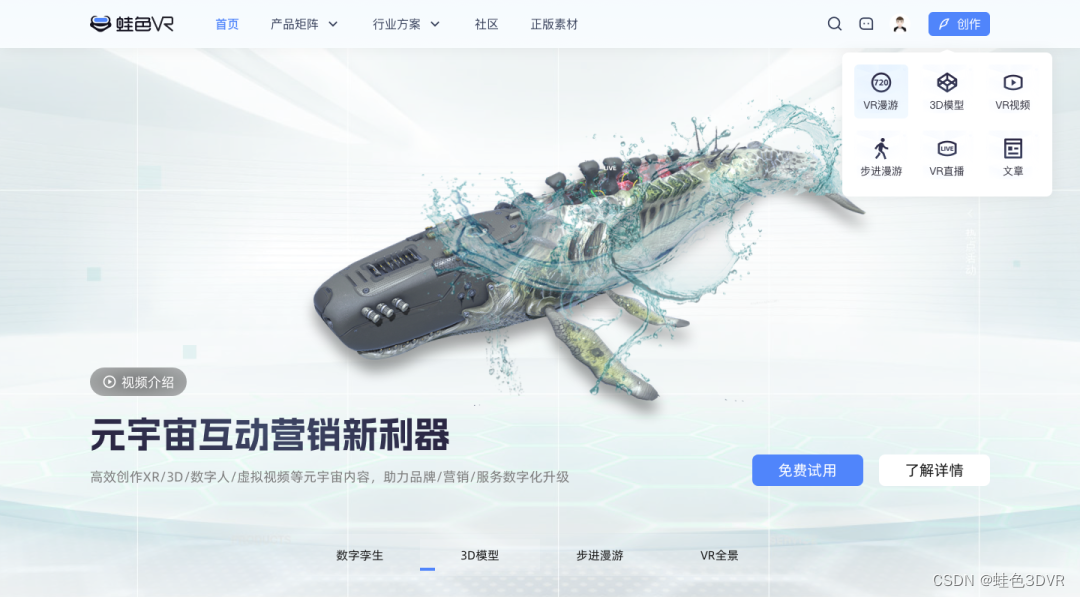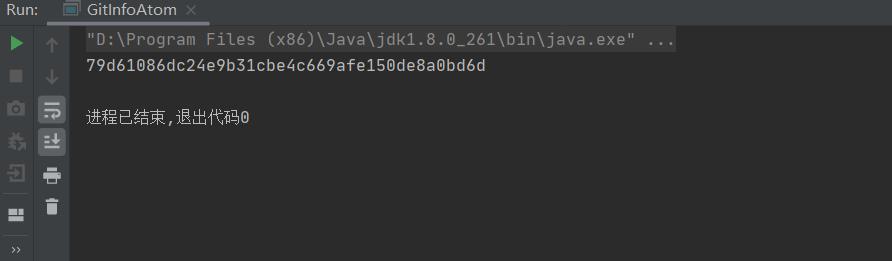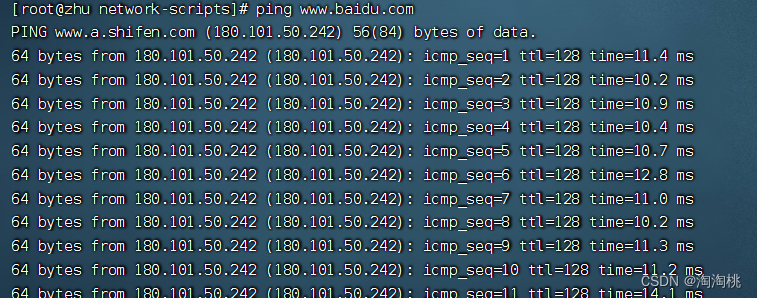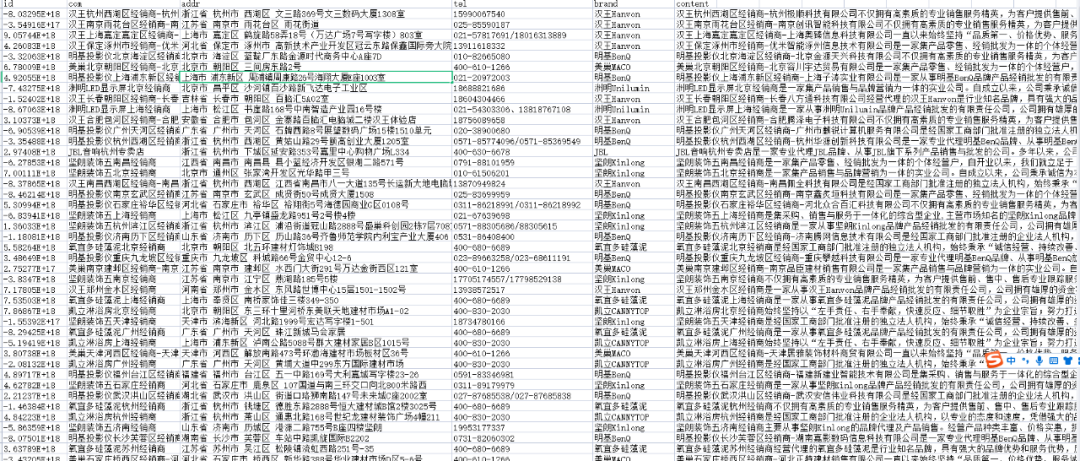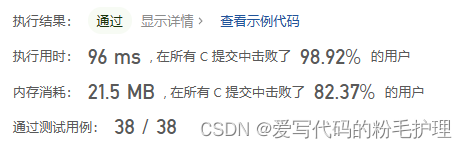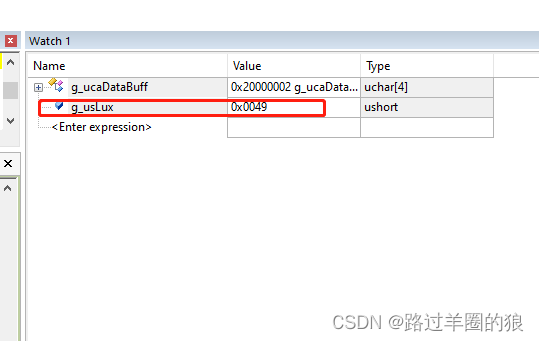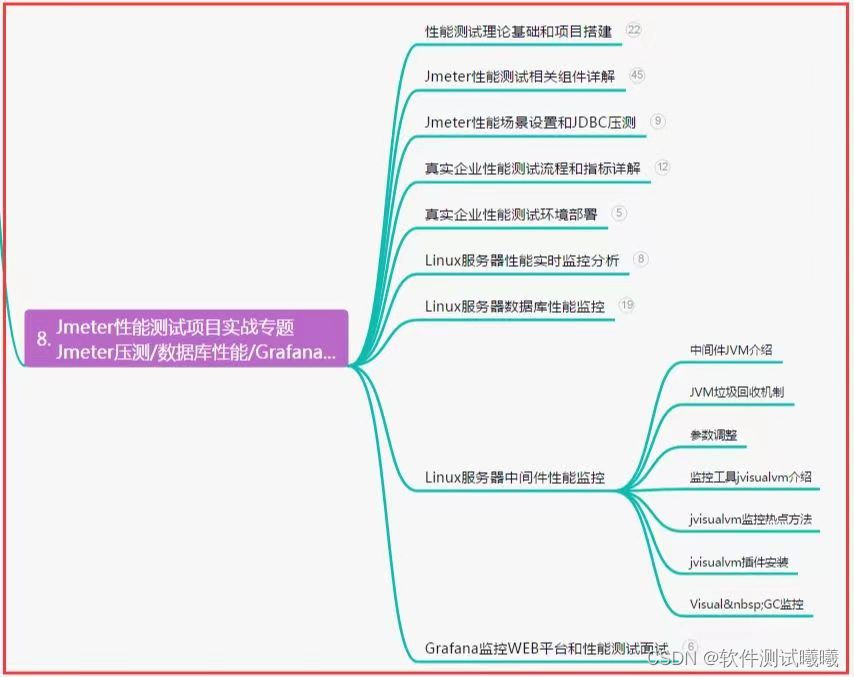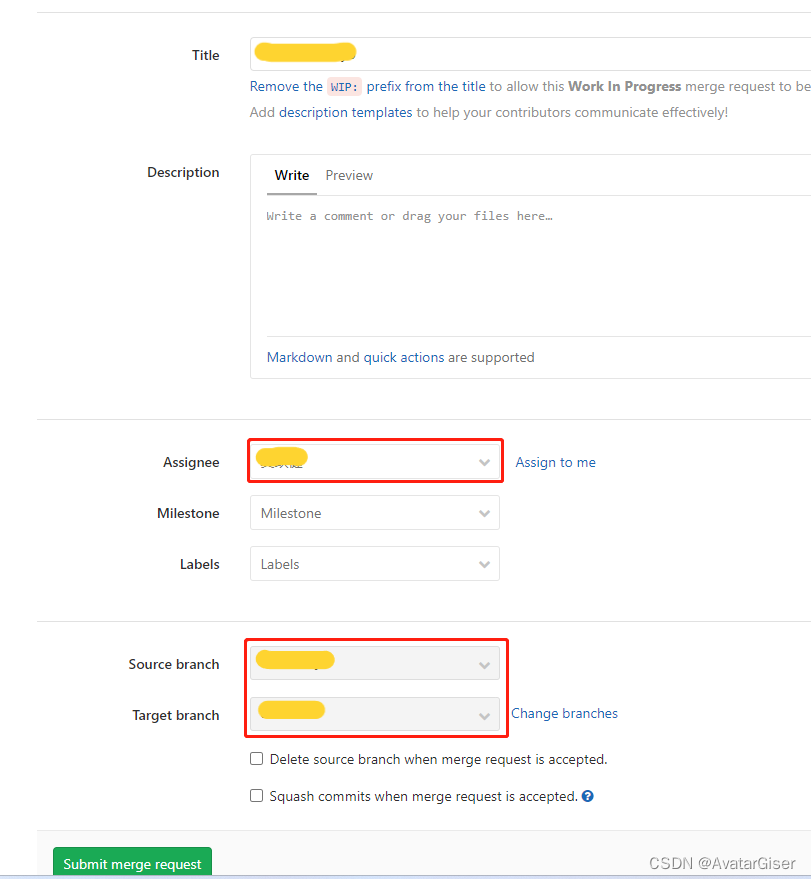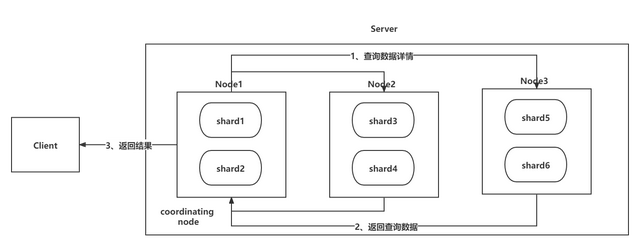平常我们在用u盘拉文件的时候,有时候会突然发现,本来好好的文件就无缘无故丢失了,这是因为什么情况呢?一般来说,出现这种问题,可能是因为u盘文件被格式化,或者u盘存储损坏了。但是呢,从u盘丢失的文件并没有被永久删除掉,有可能文件只是被隐藏了。下面,我和大家分享几个u盘数据丢失后恢复文件的方法,有需求的朋友可以一起讨论这个问题。

第一种方法:使用CMD修复U盘
有时,U盘硬件故障可能会导致数据丢失。在这种情况下,你可以通过使用CHKDSK命令修复U盘来解决问题。
1. 点击桌面左下角的“搜索”,输入“CMD”后选择“以管理员身份运行”。

2. 输入命令chkdsk X:/f 并按“回车”,等待完成即可。(“/f”命令选项将修复在此U盘上发现的任何逻辑错误。将X替换为你U盘的驱动器号)
通过CMD修改U盘属性找到隐藏文件
如果你没有删除数据并没有进行格式化,那可能是文件被隐藏了,你可以使用attrib命令来修改U盘目录的属性,以显示U盘上的隐藏文件。
按照下一个使用CMD属性从U盘恢复文件教程,立即找回丢失的数据:
1. 将丢失文件的U盘连接到电脑,并确保可以在操作系统中识别它。
2. 点击桌面左下角的“搜索”,输入“CMD”后选择“以管理员身份运行”。
3. 在命令提示符窗口中输入以下命令,然后按“回车”。
attrib -h -r -s /s /d X:\*.*(将X替换为丢失数据U盘的驱动器号)
第二种方法:超级兔子数据恢复软件
1. 打开桌面上的超级兔子数据恢复软件,在“场景模式”里选择“u盘/内存卡恢复”。
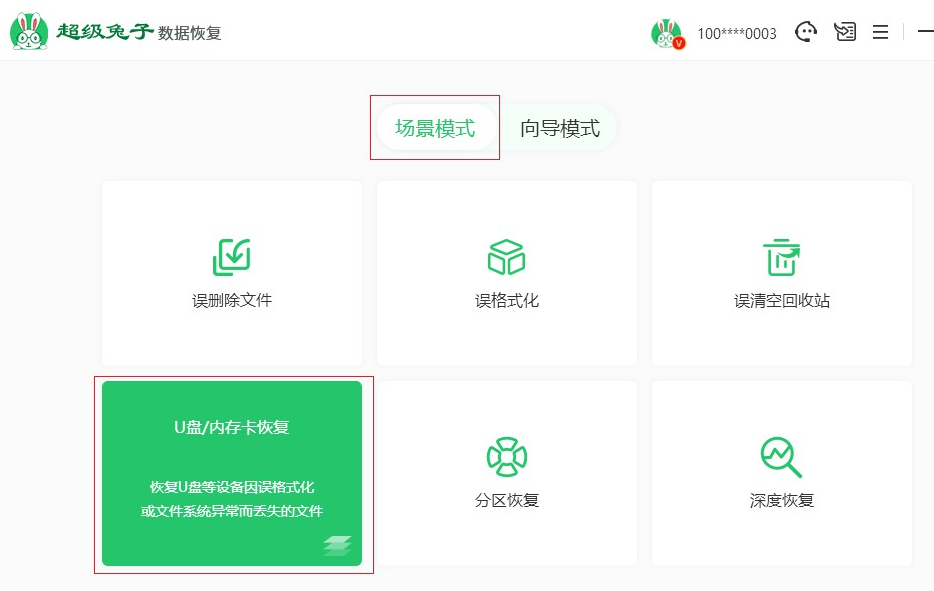
2. 选择u盘:在超级兔子数据恢复软件中,找到您连接的u盘或其他移动设备,然后点击扫描按钮。
3. 系统进行文件的识别和扫描,不需要其他操作,耐心等待完成即可。
以上是解决u盘数据丢失恢复的两种方法,希望这两种方法可以帮助你找回丢失的u盘数据。考虑到备份才是防止数据丢失的好方法,为了避免再次出现同样的问题,建议大家在用u盘的时候定期进行数据备份,可以保护你重要数据的安全。